В macOS Ventura Apple добавила несколько крупных обновлений в приложение «Сообщения», внедрив функции, которые у конкурирующих сторонних мессенджеров были годами. Одно из этих изменений — возможность отзыва отправленных iMessage. Продолжайте читать, чтобы узнать, как это работает.

Вы когда-нибудь отправляли текстовое сообщение, а затем сразу же жалели об этом? В предыдущих версиях macOS, если вы отправляли сообщение через сервис iMessage от Apple, ничего нельзя было поделать в такой нежелательной ситуации, но в macOS Ventura можно отозвать iMessage, или, по крайней мере, до определённого момента.
Видите ли, у новой функции отзыва есть некоторые ограничения, которые стоит учитывать. Во-первых, если вы используете функцию отмены отправки сообщения кому-то, кто использует Mac под управлением macOS Monterey или более ранней версии (или iPhone под управлением iOS 15 или более ранней версии), это не сработает, и сообщение не будет отозвано.
В таких случаях получатель не увидит, что вы отозвали сообщение, хотя оно и исчезнет с вашего Mac. Если это произойдет, вы увидите сообщение: «Вы отозвали сообщение. [Имя] все еще может видеть ваше сообщение на устройствах под управлением более старых версий macOS.»
Во-вторых, вы можете отозвать iMessage только в течение двух минут после его доставки. Если с момента отправки сообщения прошло более двух минут, вы больше не сможете его отозвать (хотя вы все еще можете отредактировать iMessage).
Учитывая вышеуказанные предостережения, вот как отозвать отправленное iMessage на Mac под управлением macOS Ventura. (Аналогичные шаги похожи, если вы используете iPhone или iPad под управлением iOS 16 или iPadOS 16.)
- В приложении «Сообщения» убедитесь, что в интерфейсе выбран диалог, содержащий отправленное сообщение, которое вы хотите отозвать.
- Щелкните правой кнопкой мыши (или Ctrl-щелкните) отправленное сообщение, которое вы хотите отозвать.
- Выберите Отменить отправку в контекстном меню. (Если вы не видите этот пункт, значит, прошло не менее двух минут, и вы больше не можете отозвать сообщение.)
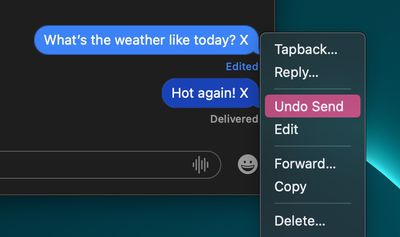
- Сообщение исчезнет с хлопком, заменившись текстом «Вы отозвали сообщение.»
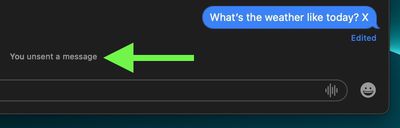
Вот и всё. Вы знали, что также можно редактировать отправленные iMessage в macOS? Ознакомьтесь с нашим подробным руководством, чтобы узнать, как.

















